Descubre los secretos para detectar duplicados en Google Sheets y optimizar tus hojas de cálculo.
En el universo de las hojas de cálculo, la detección de duplicados es una habilidad fundamental. Afortunadamente, Google Sheets ofrece diversas herramientas y métodos para facilitar esta tarea. Desde fórmulas simples hasta el uso de formato condicional, aprender a detectar duplicados en Google Sheets te ahorrará tiempo y te permitirá mantener tus datos limpios y precisos.
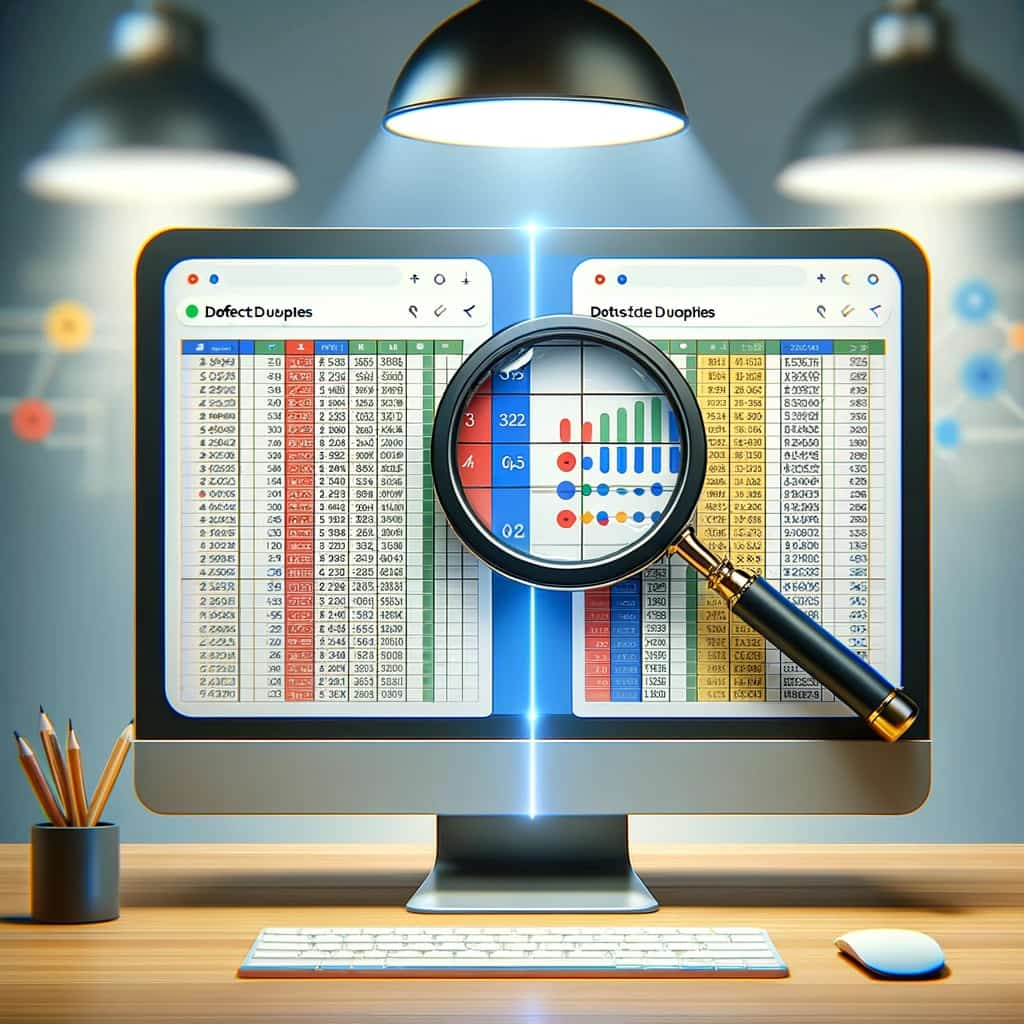
Detectar duplicados en Google Sheets: método fácil y rápido
- Selecciona la columna: Identifica la columna donde sospechas que pueden haber duplicados.
- Formato condicional: Dirígete al menú principal y elige “Formato condicional”.
- Configura las reglas: Define las reglas de formato condicional para resaltar los duplicados.
- Aplicar intervalo: Por defecto, se selecciona toda la columna, pero puedes ajustarlo según tus necesidades.
- Reglas de formato: Selecciona “La fórmula personalizada es” y utiliza la fórmula
=CONTAR.SI(A:A,A1)>1. (Haz click para ver más sobre la función contar si en Google Sheets) - Estilo de formato: Define cómo deseas resaltar los duplicados y confirma haciendo clic en “Hecho”.
🔴 ¿Quieres entrar de lleno al Marketing Digital? 🔴
Descubre el Bootcamp en Marketing Digital y Análisis de Datos de KeepCoding. La formación más completa del mercado y con empleabilidad garantizada
👉 Prueba gratis el Bootcamp en Marketing Digital y Análisis de Datos por una semanaCon este método, los duplicados se resaltarán automáticamente en tu hoja de cálculo, facilitando su identificación y análisis.
- Marcar solo los duplicados: En algunos casos, es preferible resaltar solo los duplicados, dejando el dato original sin modificar. Para lograrlo, ajusta la fórmula de formato condicional de la siguiente manera:
=CONTAR.SI(A:A1,A1)>1. Con esta modificación, solo los duplicados serán resaltados, proporcionando una visualización más clara de tus datos.
- Resaltar la fila entera de los duplicados: Cuando necesitas identificar duplicados en filas completas en lugar de columnas individuales, el proceso es ligeramente diferente. Sigue estos pasos para detectar duplicados en Google Sheets:
- Selecciona el rango completo: Incluye todas las columnas relevantes en tu selección.
- Aplica formato condicional: Utiliza la fórmula personalizada
=CONTAR.SI($A$2:A2,A2)>1y define el estilo de formato deseado. - Visualiza los resultados: Observa cómo se resaltan las filas duplicadas, lo que facilita su identificación y gestión.
¿Por qué identificar duplicados?
Detectar duplicados en Google Sheets es esencial por varias razones:
- Garantizar la precisión de los datos: Eliminar duplicados evita errores y asegura la integridad de tus registros.
- Optimizar la eficiencia: Trabajar con datos limpios y organizados simplifica las operaciones y análisis posteriores.
- Facilitar la toma de decisiones: Con información precisa y libre de duplicados, puedes tomar decisiones fundamentadas y estratégicas.
Dominar la el proceso de detectar duplicados en Google Sheets es una habilidad valiosa que te ahorrará tiempo y te permitirá trabajar de manera más eficiente con tus datos. Desde el uso de fórmulas simples hasta el aprovechamiento del formato condicional, existen múltiples técnicas que puedes aplicar según tus necesidades específicas. ¡No esperes más para optimizar tus hojas de cálculo y llevar tus habilidades al siguiente nivel!
Si quieres aprender más sobre Google Sheets, la diferencia entre google sheets y excel y otras herramientas esenciales en el mundo tecnológico, únete al Bootcamp de Marketing digital de KeepCoding y prepárate para una transformación profesional sin precedentes.
¡Inscríbete ahora y da el primer paso hacia una carrera exitosa en tecnología!
Te esperamos en KeepCoding, donde el futuro te está esperando.







